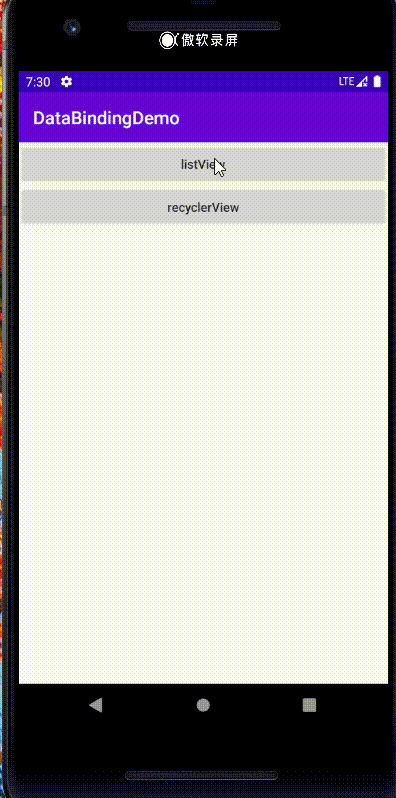使用kotlin语言书写listView和recyclerView,并且使用databinding实现逻辑与视图分离 |
您所在的位置:网站首页 › android listview和recyclerview › 使用kotlin语言书写listView和recyclerView,并且使用databinding实现逻辑与视图分离 |
使用kotlin语言书写listView和recyclerView,并且使用databinding实现逻辑与视图分离
|
本文章实现了listView和RecyclerView数据的修改和增加,同时运用了databinding进行数据绑定以及事件绑定 先看一张效果图
现在就贴上源码 首先在app下的build.gradle下添加相关依赖,值得注意的是databinding是添加到android代码段的 //databinding dataBinding { enabled = true } //recycleView implementation 'androidx.recyclerview:recyclerview:1.1.0'主程序就放了两个按钮,用于事件的跳转 MainActivity.kt import androidx.appcompat.app.AppCompatActivity import android.os.Bundle import androidx.databinding.DataBindingUtil import com.yang.databindingdemo.databinding.ActivityMainBinding class MainActivity : AppCompatActivity() { private lateinit var bindingData: ActivityMainBinding override fun onCreate(savedInstanceState: Bundle?) { super.onCreate(savedInstanceState) setContentView(R.layout.activity_main) //实例化dataBinding bindingData = DataBindingUtil.setContentView(this,R.layout.activity_main) //绑定事件 bindingData.setOnClick=MainActivity_OnClick(this) } }activity_main.xml 我特意为MainActivity里面的按钮设置了一个单独的监听事件,这也是databinding的强大之处,视图和逻辑完全分离 MainActivity_Onclick.kt import android.app.Activity import android.content.Intent import android.view.View import com.yang.databindingdemo.listView.ListViewActivity import com.yang.databindingdemo.recycleView.RecycleViewActivity class MainActivity_OnClick(activity: Activity) { private val activity = activity fun onClick(view: View){ when(view.id){ R.id.bt_lv->{ val intent : Intent =Intent(activity,ListViewActivity::class.java) activity.startActivity(intent) } R.id.bt_rv->{ val intent : Intent =Intent(activity,RecycleViewActivity::class.java) activity.startActivity(intent) } } } }在书写listView和RecyclerView控键之前,我们需要给他们加上item和modle,我是按照官方的mvvm模式来设计的,也是目前Android最流行的模式,这种模式可以高效的减少代码之间的耦合以及oom 好了,下面请看数据类,也就是我们的modle import androidx.databinding.ObservableField import androidx.databinding.ObservableInt class Student{ val name = ObservableField() val id = ObservableInt() val sex = ObservableField() }我们之前的Java代码是有Javabean这个概念的,但是kotlin没有bean这个概念,我们可以用data关键字修饰一个数据类,但是由于我们需要更新,所以我们就用到databinding中的观察者模式来设计数据类。因为考虑到后面要重复的创建对象,我建议大家设计一个对象工厂。如下所示: class StudentFactory { companion object{ @JvmStatic fun getStudent(id:Int,name:String,sex:String):Student{ val st:Student= Student() st.id.set(id) st.name.set(name) st.sex.set(sex) return st } } }工厂的设计并不复杂,我这里使用了kotlin的静态方法,由于kotlin没有static关键字修饰,所以我们用了以上方法把getStudent彻底变成了静态,方便我们的调用 item.xml 现在我们先来看listView import androidx.appcompat.app.AppCompatActivity import android.os.Bundle import android.widget.Button import android.widget.ListView import com.yang.databindingdemo.R import com.yang.databindingdemo.data.Student import com.yang.databindingdemo.data.StudentFactory import com.yang.databindingdemo.listView.adapter.ListViewAdapter class ListViewActivity : AppCompatActivity() { private lateinit var listView: ListView private val list = ArrayList() private lateinit var bt:Button private lateinit var add:Button private lateinit var adapter: ListViewAdapter override fun onCreate(savedInstanceState: Bundle?) { super.onCreate(savedInstanceState) setContentView(R.layout.activity_list_view) listView=findViewById(R.id.listView) bt = findViewById(R.id.bt_up_lv) add = findViewById(R.id.bt_add_lv) repeat(5){ list.add(StudentFactory.getStudent(it,"呃呃呃","男")) } adapter=ListViewAdapter(list,this) listView.adapter = adapter bt.setOnClickListener { list[0].name.set("嘻嘻嘻") } add.setOnClickListener { list.add(StudentFactory.getStudent(list.size,"哇哇哇","女")) adapter.notifyDataSetChanged() } } } import android.content.Context import android.view.LayoutInflater import android.view.View import android.view.ViewGroup import android.widget.BaseAdapter import androidx.databinding.DataBindingUtil import com.yang.databindingdemo.R import com.yang.databindingdemo.data.Student import com.yang.databindingdemo.databinding.ItemBinding class ListViewAdapter(val list: List,val context: Context) : BaseAdapter() { override fun getCount(): Int =list.size override fun getItem(position: Int): Any = list[position] override fun getItemId(position: Int): Long { return position.toLong() } override fun getView(position: Int,convertView: View?, parent: ViewGroup?): View { val itemBinding: ItemBinding = if (convertView == null){ DataBindingUtil.inflate(LayoutInflater.from(context), R.layout.item,parent,false) }else { DataBindingUtil.getBinding(convertView)!! } itemBinding.data = list[position] return itemBinding.root } }和传统的listView一样,做一个页面布局,书写适配器,但是,同学请注意观察getView函数下的代码逻辑,以往我们需要书写大量的代码,还要定义一个UI业务逻辑类来帮助我们进行控件实例化,而现在,完全不用再写那么多重复的代码,彻底告别了findbyId,是不是很激动,下面的RecyclerView更让你激动,我们一起来看吧。 import androidx.appcompat.app.AppCompatActivity import android.os.Bundle import android.widget.Button import androidx.recyclerview.widget.LinearLayoutManager import androidx.recyclerview.widget.RecyclerView import com.yang.databindingdemo.R import com.yang.databindingdemo.data.Student import com.yang.databindingdemo.data.StudentFactory import com.yang.databindingdemo.recycleView.adapter.RecycleViewAdapter class RecycleViewActivity : AppCompatActivity() { private lateinit var recyclerView: RecyclerView private var list = ArrayList() private lateinit var adapter: RecycleViewAdapter private lateinit var add:Button private lateinit var update:Button override fun onCreate(savedInstanceState: Bundle?) { super.onCreate(savedInstanceState) setContentView(R.layout.activity_recycle_view) recyclerView = findViewById(R.id.recyclerView) add = findViewById(R.id.bt_add_rv) update = findViewById(R.id.bt_up_rv) //设置布局 recyclerView.layoutManager=LinearLayoutManager(this) repeat(5){ list.add(StudentFactory.getStudent(it,"rv哈哈哈","女")) } adapter = RecycleViewAdapter(list,this) recyclerView.adapter = adapter add.setOnClickListener { list.add(StudentFactory.getStudent(list.size,"update","男")) adapter.notifyDataSetChanged() } update.setOnClickListener { list[1].sex.set("她是女生") } } } class RecycleViewAdapter(val list: List, val context: Context) :RecyclerView.Adapter(){ inner class ViewHolder(val dataBinding: ViewDataBinding):RecyclerView.ViewHolder(dataBinding.root) override fun onCreateViewHolder(parent: ViewGroup, viewType: Int): ViewHolder { val itemBinding :ItemBinding = DataBindingUtil.inflate(LayoutInflater.from(context), com.yang.databindingdemo.R.layout.item,parent,false) return ViewHolder(itemBinding) } override fun onBindViewHolder(holder: ViewHolder, position: Int) { val binding : ViewDataBinding = holder.dataBinding binding.setVariable(1,list[position]) } override fun getItemCount(): Int = list.size }recyclerView的适配器只用了十几行代码就完全实现,这在我们使用Java语言书写的时候是不能想象的,我们用更低耦合的代码实现了自己想要的功能,是不是想想就很开心了。 好了,今天就到这里,如果代码有什么问题,欢迎大家下方留言,我每天都在关注哟。 源码地址,我上传到csdn了,没有设置积分,大家可以随意参考
|
【本文地址】